Hvordan å blokkere varsler fra bestemte apper på Android Wear

Android Wear er et nyttig verktøy for å ha varsler på håndleddet ditt er en strålende ting. Men det kan også være utrolig distraherende, spesielt hvis varselet ikke er "viktig". Kanskje du vil ha noe på telefonen, men det har ingen plass på håndleddet ditt. Slik endrer du bestemte apper fra å trykke på varsler til klokken din.
RELATED: Hvordan sette opp, tweak og bruk din Android Wear Watch
Første ting først, hopp inn i Android Wear-appen. På hovedskjermbildet trykker du på tannhjulikonet øverst til høyre.
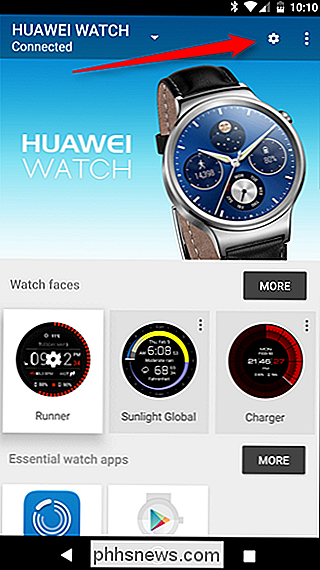
Under delen "Generelt" klikker du på "Blokker appvarsler" -oppføringen.
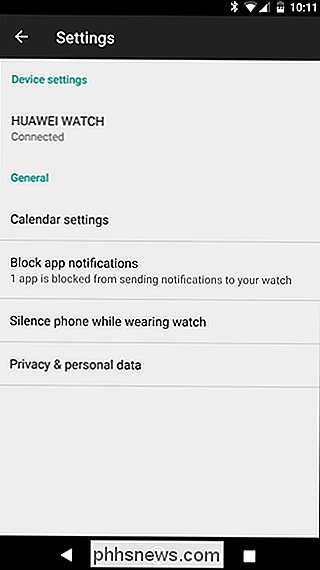
Denne delen er hvor du vil blokkere apper fra å sende varsler til klokken din. Treff plustegnet nederst.
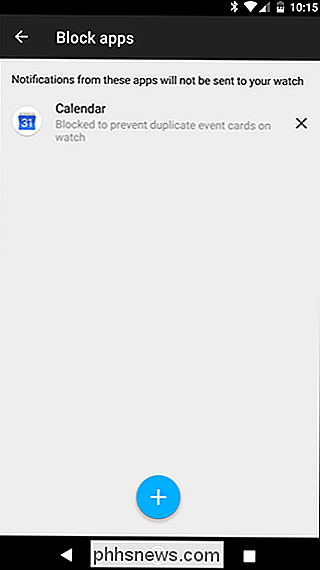
Herfra blar du bare nedover listen og finner den irriterende appen, og klikker på den for å legge den til i listen.
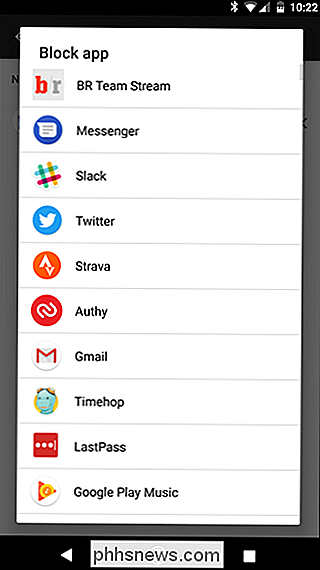
Bam, ferdig. Det er bokstavelig talt alt der er til det. Varsler fra disse programmene vises ikke lenger på klokken din.
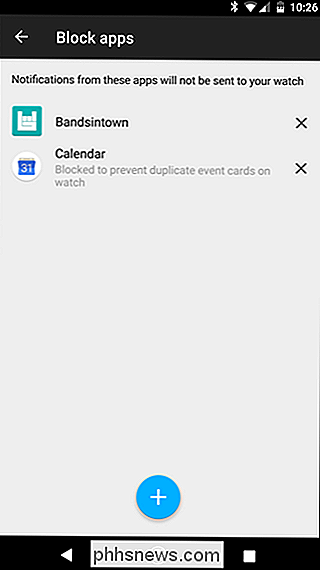

Slik laster du ned bildene dine fra Facebook
Facebook er ikke det beste stedet for å holde bildene dine, men det er en anstendig plass til å dele dem. Hvis du vil laste ned et bilde du har lastet opp (eller til og med en vennen din har lastet opp), så gjør du det. Last ned individuelle bilder RELATERT: Eier jeg et bilde hvis jeg er i det? Finn bildet du vil laste ned på Facebook.

Hva er Project Treble på Android og vil telefonen få den?
Ikke-konsekvente oppdateringer på Android-enheter har plaget plattformen siden den første oppgangen til popularitet. Project Treble er Googles plan om å hjelpe produsenter strømlinjeforme oppdateringsprosessen for mer oppdaterte oppdateringer. Android Fragmentation er problemet En av de største klagerne mot Android som operativsystem er noe som generelt kalles "fragmentering".



